웹 사이트 런칭 점검 목록 : 라이브가되기 전에 두 번 확인해야합니다
게시 됨: 2025-05-30새 웹 사이트를 시작 하시겠습니까? 훌륭하지만 살 때 잘 작동하는지 확인 했습니까? 당신은 아마도 당신의 미래 고객들에게 첫 인상을주고있을 것입니다. 당신은 당신의 웹 사이트가 잘로드되지 않았거나 모바일에 최적화되지 않았기 때문에 당신을 판단하기를 원하지 않습니다.
서두르고 살 때 몇 가지를 간과하기가 쉽습니다. 누락 된 Favicon, 깨진 형태 또는 Noindex 태그는 조용히 물건을 엉망으로 만들 수 있습니다. 아무것도 간과되지 않도록하기 위해 설계 및 속도에서 SEO 및 보안에 이르기까지 모든 것을 다루는 웹 사이트 런칭 체크리스트를 컴파일했습니다. 이 게시물을 북마크하여 다시는 누락 된 내용을 결코 추측하지 못할 것입니다.
- 1 웹 사이트 사전 출시 점검표
- 1.1 1. 최종 디자인 검토를 수행하십시오
- 1.2 2. 크로스 브라우저 호환성을 확인하십시오
- 1.3 3. 성능 메트릭을 위해 사이트를 최적화하십시오
- 1.4 4. 모바일 속도도 확인하십시오
- 1.5 5. SEO에 대한 사이트를 최적화하십시오
- 1.6 6. 추적 및 분석을 올바르게 설정하십시오
- 1.7 7. 깨진 링크를 확인하십시오
- 1.8 8. 404 페이지 생성 + 리디렉션 설정
- 1.9 9. 법적 페이지를 만듭니다
- 1.10 10. 이메일 마케팅 설정이 올바르게 통합되었는지 확인하십시오.
- 1.11 11. 웹 사이트 백업 시스템을 설정하십시오
- 1.12 12. 웹 사이트 보안을 강화하십시오
- 1.13 13. Favicon & Browser 제목을 확인하십시오
- 1.14 14. 연락 양식을 테스트하십시오
- 1.15 15. 웹 접근성 표준에 맞게 사이트를 최적화하십시오
- 2 웹 사이트 후 출시 후 점검표
- 2.1 16. 최종 컨텐츠 검토
- 2.2 17. 소셜 공유 기능 활성화
- 2.3 18. CDN을 설정하고 호스팅을 확인하십시오
- 2.4 19. 발사를 발표하십시오
- 3 Divi Framework는 웹 사이트 출시를 단순화합니다
- 웹 사이트를 효과적으로 시작하는 데 권장되는 4 개의 도구
웹 사이트 사전 출시 점검표
목록을 사전 출시 및 출시 후 작업의 두 가지 범주로 나누었으므로 그에 따라 계획이 더 쉽습니다. 사전 출시 체크리스트부터 시작하여 웹 사이트가 생중계 될 준비가되도록하십시오.
1. 최종 디자인 검토를 수행하십시오
라이브가되기 전에 마지막으로 전체 웹 사이트 디자인을 검토하십시오. 찾아야 할 몇 가지 일반적인 사항 :
- 브랜드 색상, 로고 및 글꼴이 모든 페이지에서 일관되게됩니까? (앞으로 일관성을 보장하기 위해 브랜드 아이덴티티 키트를 만들고 팀원과 공유하는 것이 좋습니다.)
- 스트레칭이나 픽셀레이션없이 이미지가 빠르게로드되고 올바르게 표시됩니까? (이미지가 가볍고 빠르게로드되도록 이미지를 최적화해야합니다.)
- 버튼, 메뉴 및 CTA가 쉽게 식별하고 상호 작용할 수 있습니까?
- 자리 표시 자 콘텐츠 나 더미 이미지를 제거 했습니까?
이 작은 세부 사항은 귀하의 사이트가 새로운 방문자에게 신뢰할 수 있고 전문적인 느낌을 형성합니다. ALL이 확인되면 전체 웹 사이트를 최적화하여 응답 성을 최적화하십시오. 귀하의 웹 사이트는 노트북에서 멋지게 보일지 모르지만 전화 나 태블릿에서 어떻게 보입니까?
Divi와 같은 일부 웹 사이트 빌더는 응답 성을 위해 사이트를 자동으로 최적화하지만 다른 웹 페이지에 대해 수동으로 수행해야 할 수도 있습니다. 웹 사이트에 많은 페이지가 있기 때문에 쉽게 피곤해질 수 있습니다. 따라서 웹 사이트 빌더를 올바르게 선택하여 작업을 단순화하십시오.
예를 들어 Divi 5를 사용하는 경우 테스트 및 조정 응답 성이 쉽습니다. 빌더 내부에서는 모바일, 태블릿 및 데스크탑보기 사이를 전환하고 각 화면 크기에 대해 레이아웃을 직접 변경할 수 있습니다. 다양한 화면 크기를 기반으로 웹 사이트를 다양한 중단 점으로 볼 수 있습니다.
2. 크로스 브라우저 호환성을 확인하십시오
Chrome에서 완벽하게 작동하는 웹 사이트는 Firefox에서 깨지거나 Safari에서 이상하게 보일 수 있습니다. 출시하기 전에 데스크탑 및 모바일의 Chrome, Firefox, Safari 및 Edge와 같은 모든 주요 브라우저에서 사이트를 테스트하십시오. 특별한주의를 기울이십시오.
- 글꼴이 다르게 렌더링됩니다
- 간격 및 정렬 이동
- 버튼 호버 상태
- 현장 스타일링 및 검증 동작을 형성합니다
- 끈적 끈적한 헤더 또는 애니메이션이 일관되지 않게 행동합니다
홈페이지를 테스트하려는 유혹이있을 수 있습니다. 그러나 제품 페이지, 결제 또는 연락처 양식과 같은 주요 전환 페이지에주의를 기울이십시오. 이 프로세스를보다 쉽게하려면 Browserstack 또는 LambDatest와 같은 도구를 사용하여 로컬로 설치할 필요없이 한 화면의 여러 브라우저 및 장치에서 사이트를 미리보십시오.
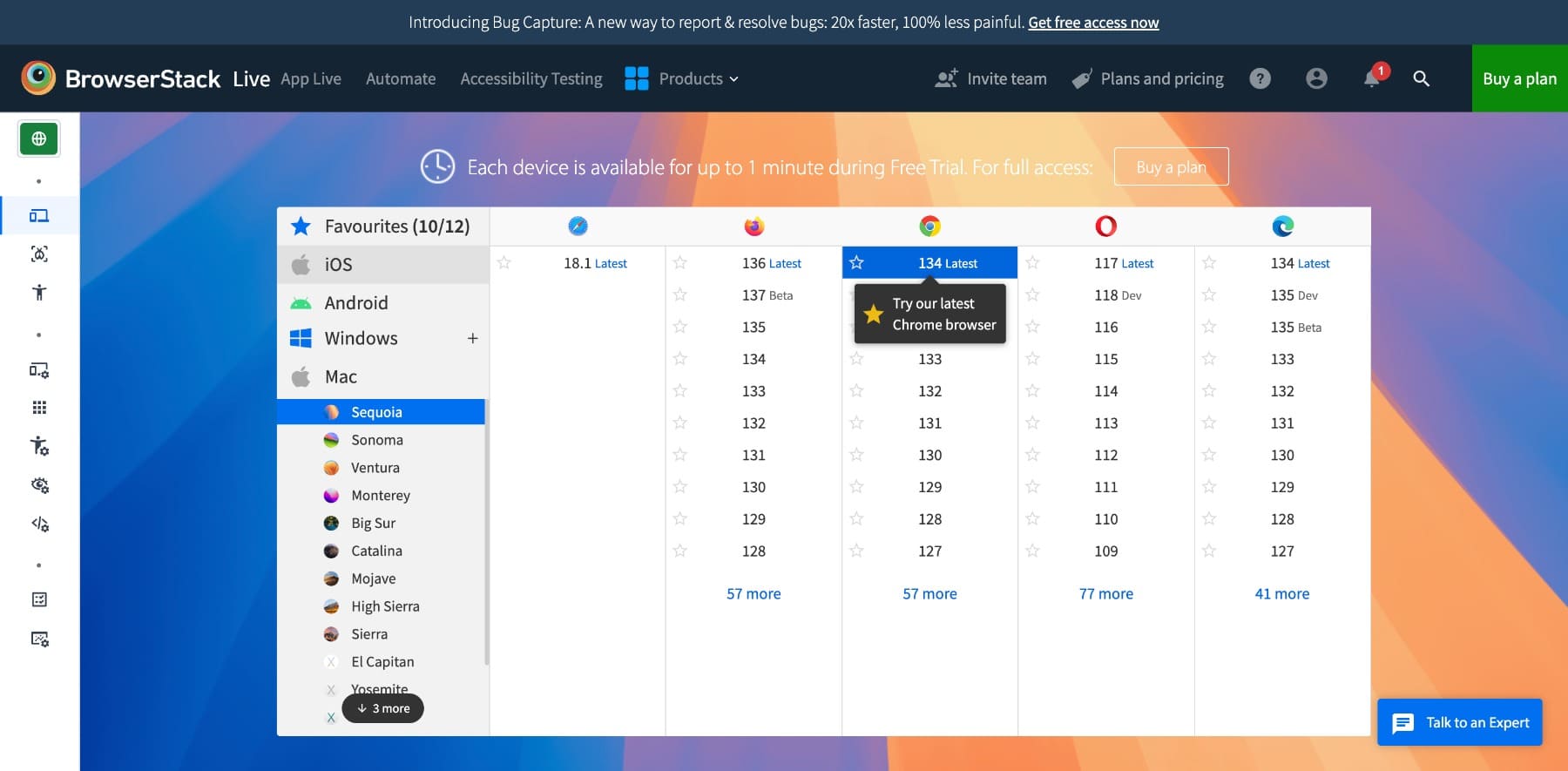
각 테스트 전에 브라우저 캐시를 지우거나 시크릿 모드를 사용하여 저장된 파일을 방해하지 않고 사이트의 최신 버전을 볼 수 있습니다.
작은 글리치조차도 특히 웹 사이트 방문자가 조치를 완료하려는 경우 좌절감이나 신뢰 상실을 유발할 수 있습니다. 따라서 사이트 디자인만큼 재미 있지는 않지만 웹 사이트를 설계 및 기능을 위해 웹 사이트를 테스트하여 몇 시간 동안 지원 및 리드를 잃어 버렸습니다.
3. 성능 지표를 위해 사이트를 최적화하십시오
시작하기 전에 느린 웹 사이트가 사용자를 좌절시키고, 이탈률을 높이고, SEO 순위를 상하게 할 수 있으므로 사이트가 빨리로드되도록하십시오. 확인하고 수정해야 할 사항은 다음과 같습니다.
- 업로드하기 전에 모든 이미지를 압축하십시오. TinypNG 또는 ShortPixel과 같은 도구는 품질을 잃지 않고 파일 크기를 줄이는 데 도움이됩니다.
- 이미지를 Webp 형식으로 변환하십시오. JPG/PNG보다 가볍고 대부분의 브라우저에서 지원합니다.
- 페이지로드 시간을 줄이려면 CSS, JavaScript 및 HTML을 조정하십시오. WP 로켓과 같은 도구는 이것을 자동으로 처리합니다.
- 캐싱 (브라우저, 페이지 및 객체 캐싱)을 사용하여 반복 방문 속도를 높이십시오. WP 로켓이 도움이 될 수 있습니다.
- 게으른로드 이미지 및 비디오이므로 눈에 보이는 콘텐츠 만 먼저로드합니다. 최고의 이미지 최적화 플러그인은 다음과 같습니다.
- 성능을 늦추는 사용하지 않은 플러그인, 테마 및 타사 스크립트를 제거하십시오.
- 타사 글꼴 전달 네트워크의 지연을 피하기 위해 로컬로 호스트 글꼴.
- 접기 위의 무거운 애니메이션이나 자동 재생 비디오를 피하십시오. 그들은 인식 된 성능을 늦추고 있습니다.
- 스크립트 및 추적 코드에 비동기로드를 사용하십시오.
- Pagespeed Insights를 사용하여 핵심 웹 생명체를 테스트하고 실패한 메트릭을 수정하십시오.
올바른 솔루션은 웹 사이트의 성능과 속도를 향상시킬 수 있습니다. 예를 들어, WP Rocket 및 WP Optimize와 같은 최고 웹 사이트 속도 최적화 플러그인은 올인원 솔루션이므로 많은 플러그인을 설치하고 사이트를 팽창 할 필요가 없습니다.
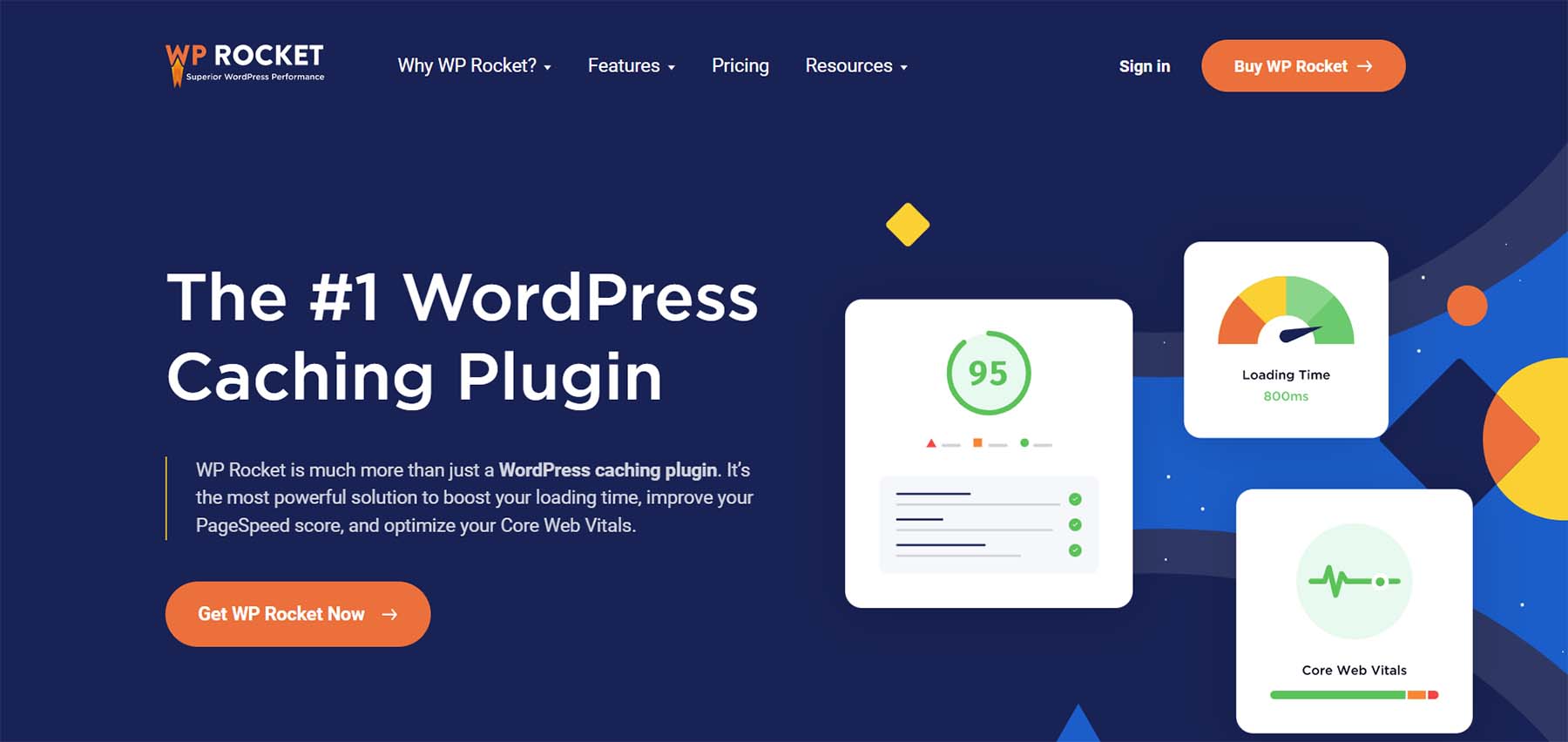
보너스 팁 : 각 변경 후 GTMetrix 또는 PagesPeed Insights를 통해 사이트를 실행하여 개선을 추적합니다. 1 초의 개선조차도 눈에 띄는 차이를 만들 수 있습니다.
4. 모바일 속도도 확인하십시오
또한 사이트가 모바일 장치에 빠르게로드되는지 확인해야합니다. 다음은 모바일 친화적 인 속도 최적화를 자세히 다루는 전체 웹 사이트 속도 테스트를 수행하는 방법에 대한 가이드입니다. 팁을 효과적으로 따르면 모바일 사이트를 빠르게로드하십시오.
5. 사이트를 SEO에 최적화하십시오
검색 엔진은 사이트를 이해하려면 명확한 신호가 필요합니다. 이제 몇 가지 주요 SEO 업데이트를 작성하면 가시성을 향상시키고 장기 트래픽을 유도 할 수 있습니다.
- 모든 페이지에 고유 한 제목 태그와 메타 설명을 추가하십시오. 이들은 검색 결과에 나타나고 클릭 스루 속도에 영향을 미칩니다.
- 콘텐츠를 반영하는 깨끗하고 SEO 친화적 인 URL을 사용하십시오. 예를 들어, /services /web-design은 검색 봇 (독자뿐만 아니라 독자) 이 게시물을 /페이지보다 훨씬 잘 이해하는 데 도움이됩니다. ID = 23 ).
- 검색 엔진이 시각적 컨텐츠를 해석 할 수 있도록 모든 이미지에 대한 Alt Text를 작성하고 화면 리더가있는 사용자가 사이트를 탐색 할 수 있습니다.
- 사이트 내의 다른 관련 페이지로 링크합니다. 내부 링크는 검색 엔진이 사이트를 더 크롤링하고 방문자가 참여하도록 도와줍니다.
WordPress SEO 플러그인 Rank Math 또는 Yoast SEO는 WordPress 대시 보드 내에서 실시간 SEO 제안, 스키마 마크 업 및 온 페이지 감사를 제공합니다. 따라서 블로그 게시물을 작성하는 경우 페이지 내의 모든 페이지 SEO 매개 변수를 최적화 할 수 있습니다.
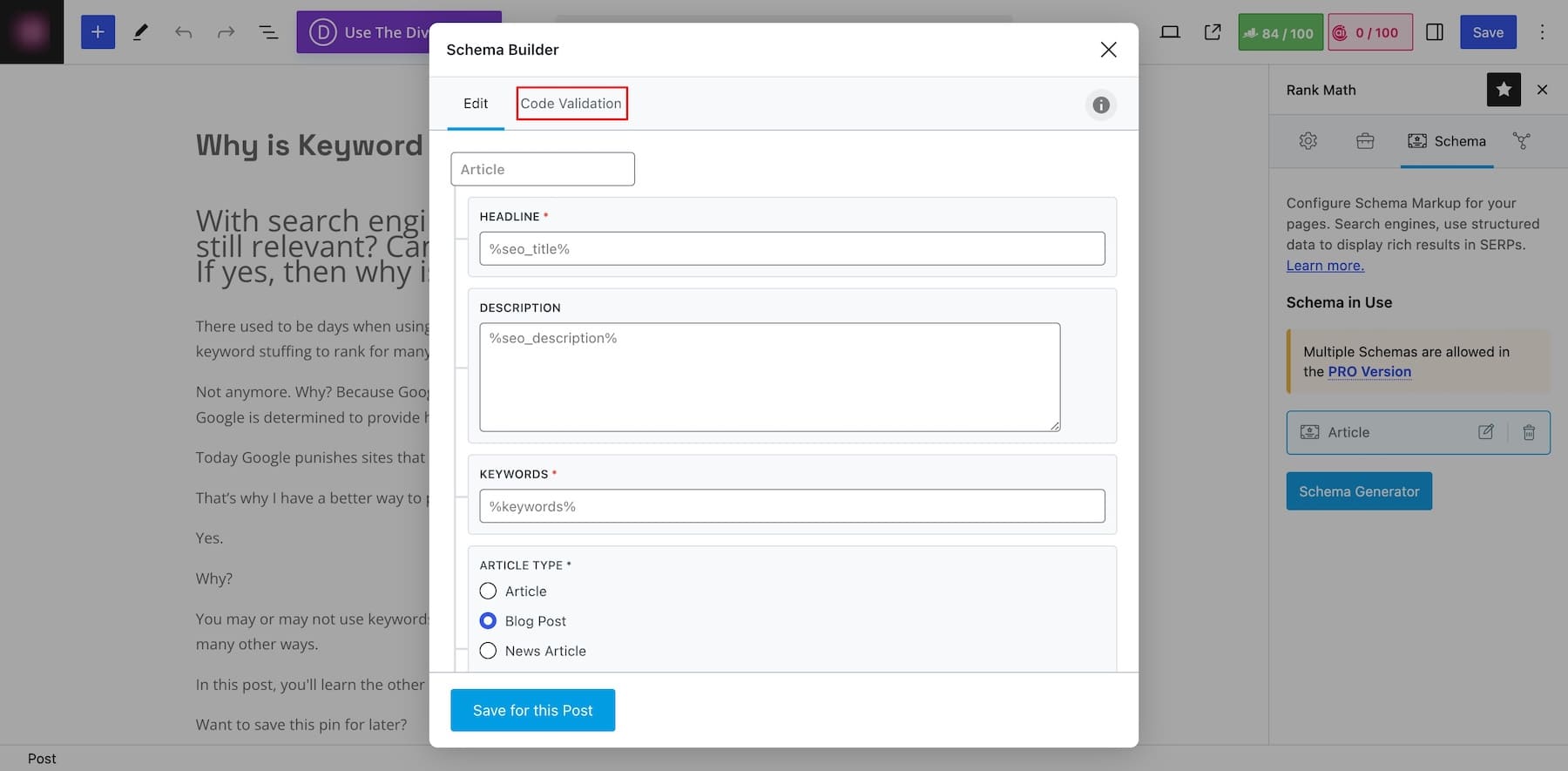
또한 웹 사이트를 최적화하기 위해 필요한 모든 것을 다루는 WordPress SEO에 대한 완전한 가이드를 작성했습니다. Divi를 사용하는 경우 SEO 용 전체 웹 사이트를 쉽게 최적화 할 수 있습니다.
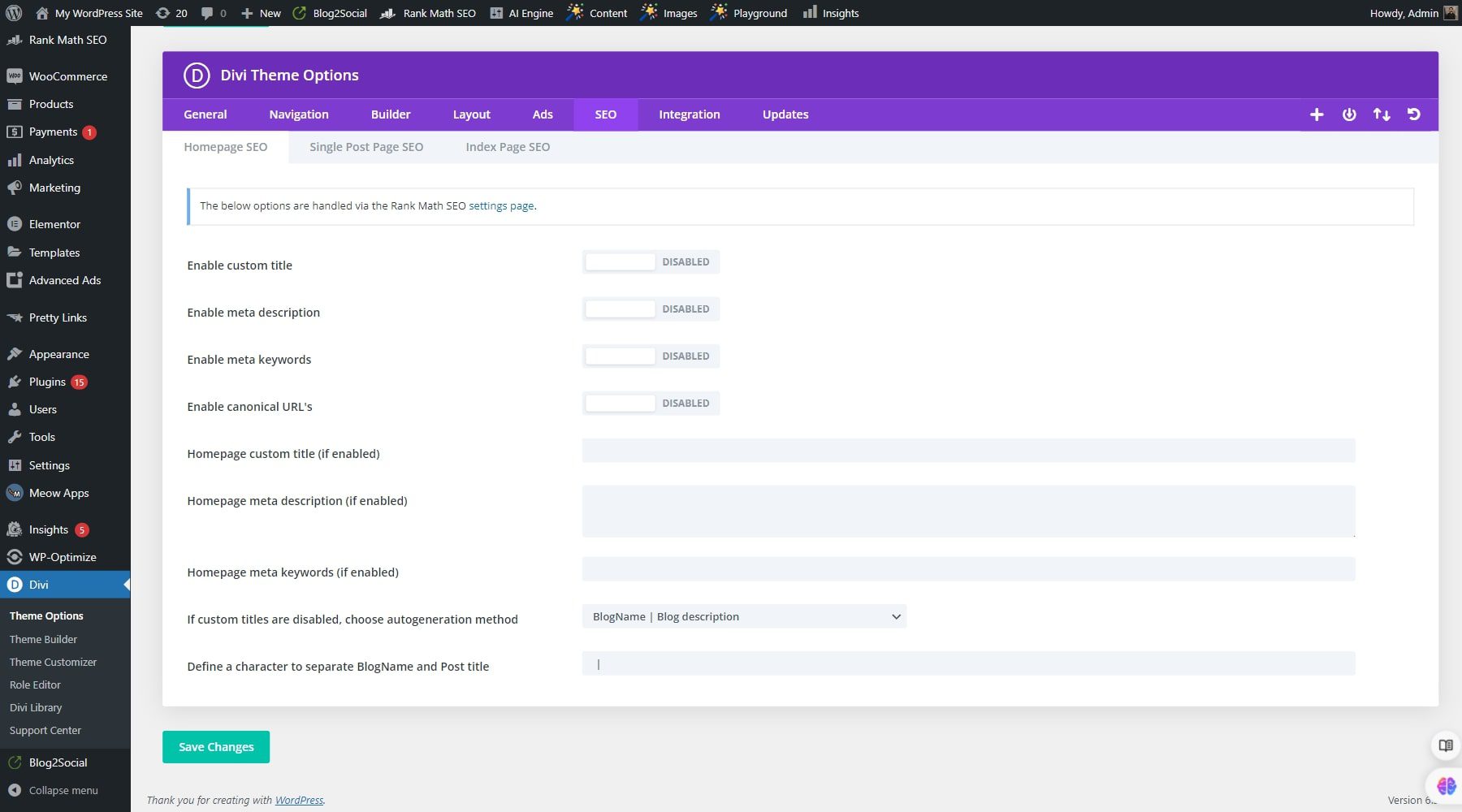
빌더 내부의 각 페이지에 대해 SEO 제목과 메타 설명을 추가 할 수도 있으므로 사이트를 최적화하면서 도구간에 뛰어들 필요가 없습니다.
6. 추적 및 분석을 올바르게 설정하십시오
귀하는 사이트를 시작하고 싶지 않으며 나중에 첫 방문자 추적을 놓쳤다는 것을 알고 있습니다. 첫날부터 올바른 도구를 설정하면 작동하는 것이 무엇인지, 사람들이 어디에서 떨어지고 있는지 확인할 수 있습니다.
Google Analytics 4 (GA4)로 시작하여 장치 간의 사용자 행동, 전환 및 참여를 추적하십시오. Google 검색 콘솔과 페어링하여 검색 결과에서 사이트의 성능을 모니터링하고 인덱싱 또는 모바일 사용 가능성 문제를 조기에 잡으십시오. 또한 새 게시물이 실시 될 때마다 인덱싱을 위해 새 URL을 제출하는 데 사용될 수도 있으므로 검색 봇도 이에 대해 알고 있습니다.
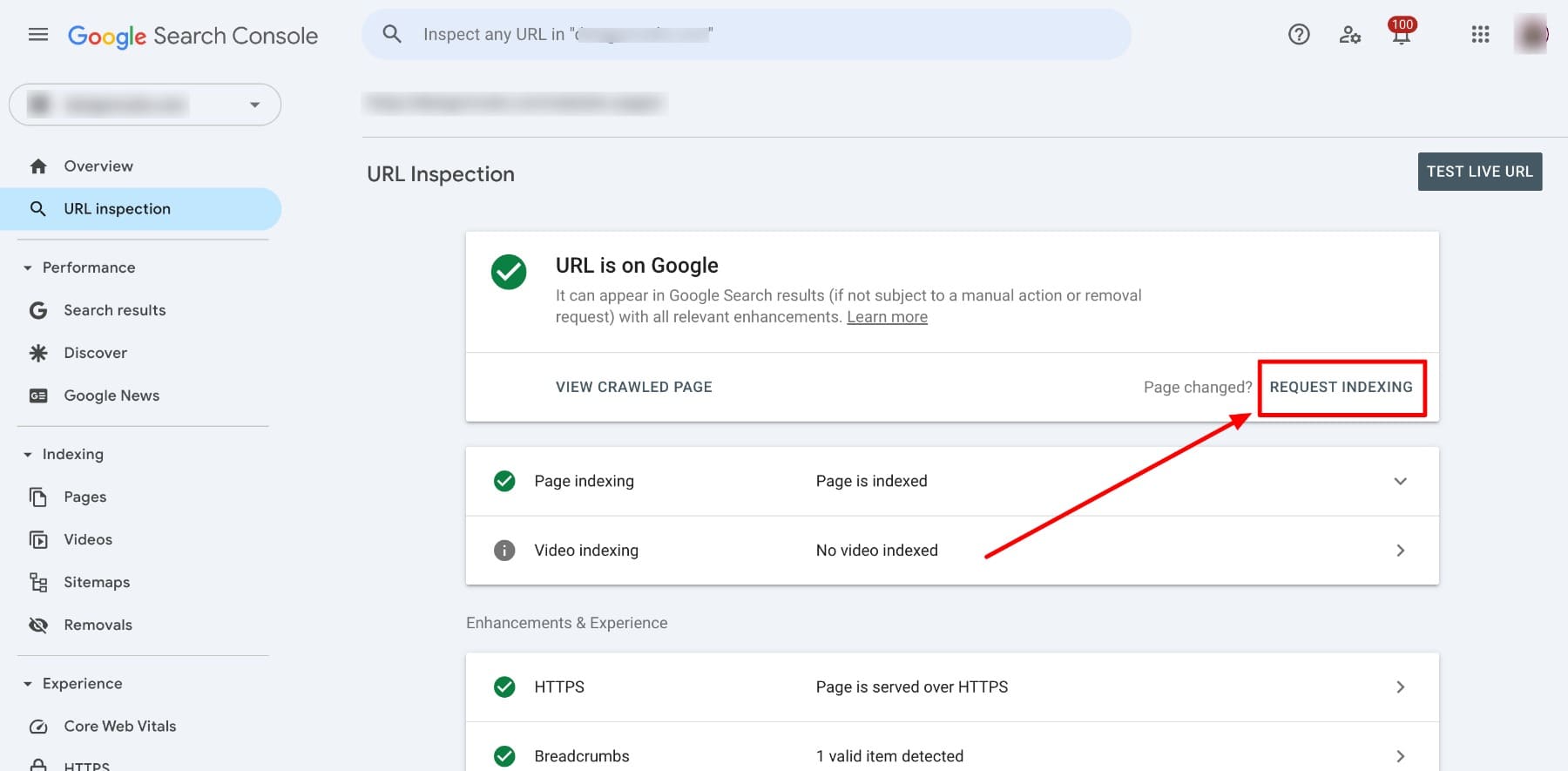
특히 기본 사이트 통계 및 가동 시간 모니터링을 위해 더 간단한 것을 찾고 있다면 JetPack은 모든 것을 수동으로 구성 할 필요없이 빠른 통찰력을 제공 할 수 있습니다. GA4 또는 검색 콘솔을 대체하지는 않지만 특히 솔로 사이트 소유자 또는 초보자에게 유용한 추가 기능입니다.
7. 깨진 링크를 확인하십시오
사이트가 실시되기 전에 스테이징중인 경우에도 깨진 링크를 스캔하는 것이 좋습니다. 페이지를 마이그레이션하거나 재사용 된 템플릿 또는 환경간에 복사 한 링크가있는 경우 링크가 쉬운 링크가 쉽습니다. 일찍 잡으면 내부 링크를 정리하고 누락 된 URL을 수정하고 막 다른 골목에 중요한 포인트가 없는지 확인하는 데 도움이됩니다. 찾기 :
- 미공개 또는 삭제 된 페이지로 이어지는 내부 링크
- 구식 또는 깨진 자원을 가리키는 외부 링크
- URL이 작동하지 않고 버튼 또는 CTA
- 아무데도 가지 않는 탐색 메뉴 항목
Broken Link Checker 플러그인과 같은 도구를 사용하여 드래프트 컨텐츠를 스캔 할 수 있습니다.
팁 : 웹 사이트가 출시 된 후 Semrush 또는 Ahrefs와 같은 도구를 사용하여 두 번째 스캔을 수행하여 라이브 사이트를 크롤링하고 준비에 보이지 않는 문제를 포착 할 수 있습니다.
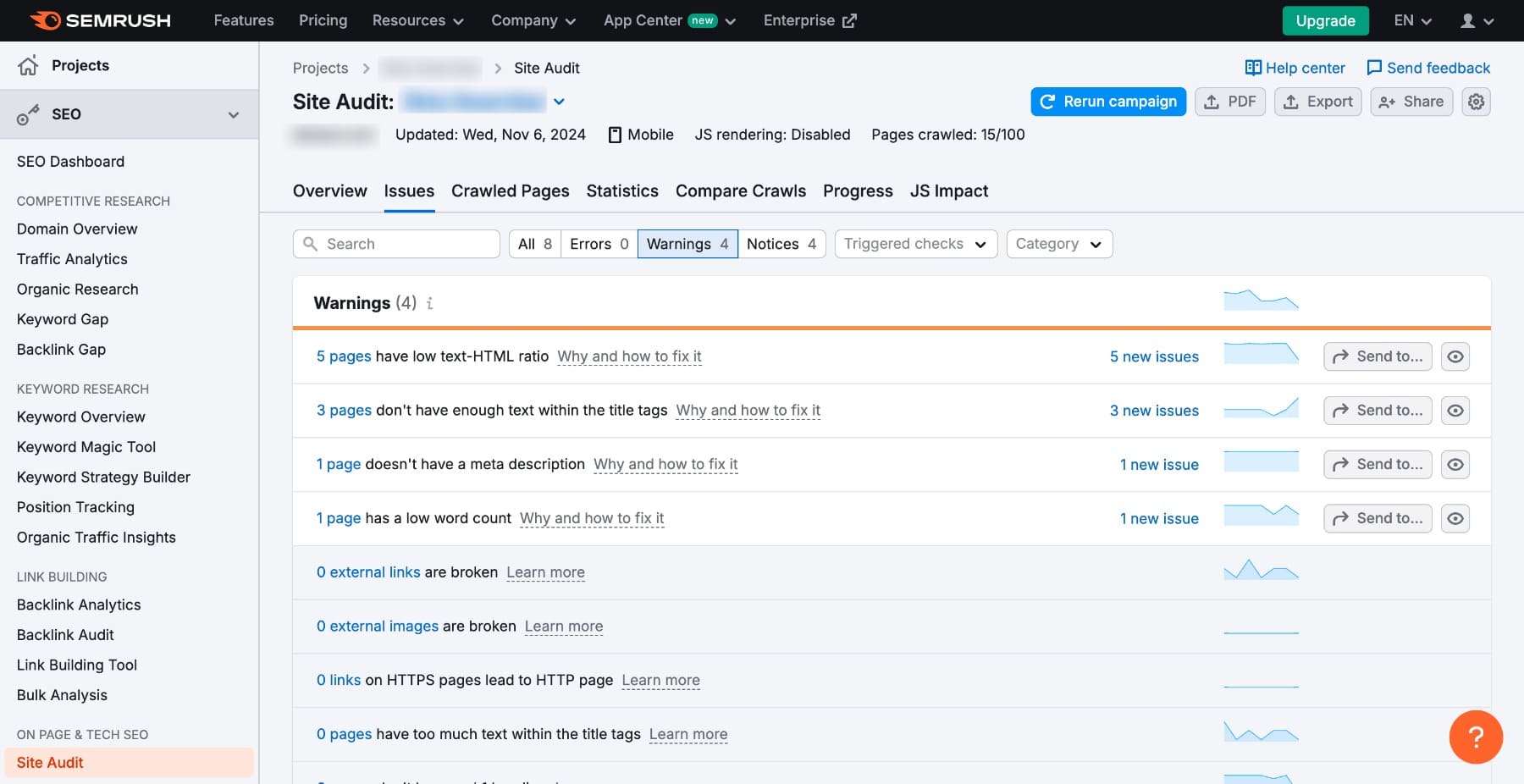
8. 404 페이지를 만듭니다 + 리디렉션을 설정하십시오
찾을 수있는 모든 깨진 링크를 수정하더라도 방문자는 여전히 구식 URL에 착륙 할 수 있습니다. 특히 콘텐츠를 이동하거나 사이트를 재 설계했거나 다른 사람들이 이전 페이지에 연결된 경우.
유용한 404 페이지가 들어 오는 곳입니다. 일반적인 오류를 표시하는 대신 사용자를 안심시키고 유용한 콘텐츠로 안내하는 브랜드 404 페이지를 작성하십시오. 홈페이지, 인기있는 페이지 또는 검색 창에 링크를 추가하여 사람들이 참여하도록합니다. 404 페이지는 일반적으로 독자를 괴롭 히지 만 Ahrefs와 같은 현명한 접근 방식을 따라 다른 페이지로 보낼 수 있습니다.
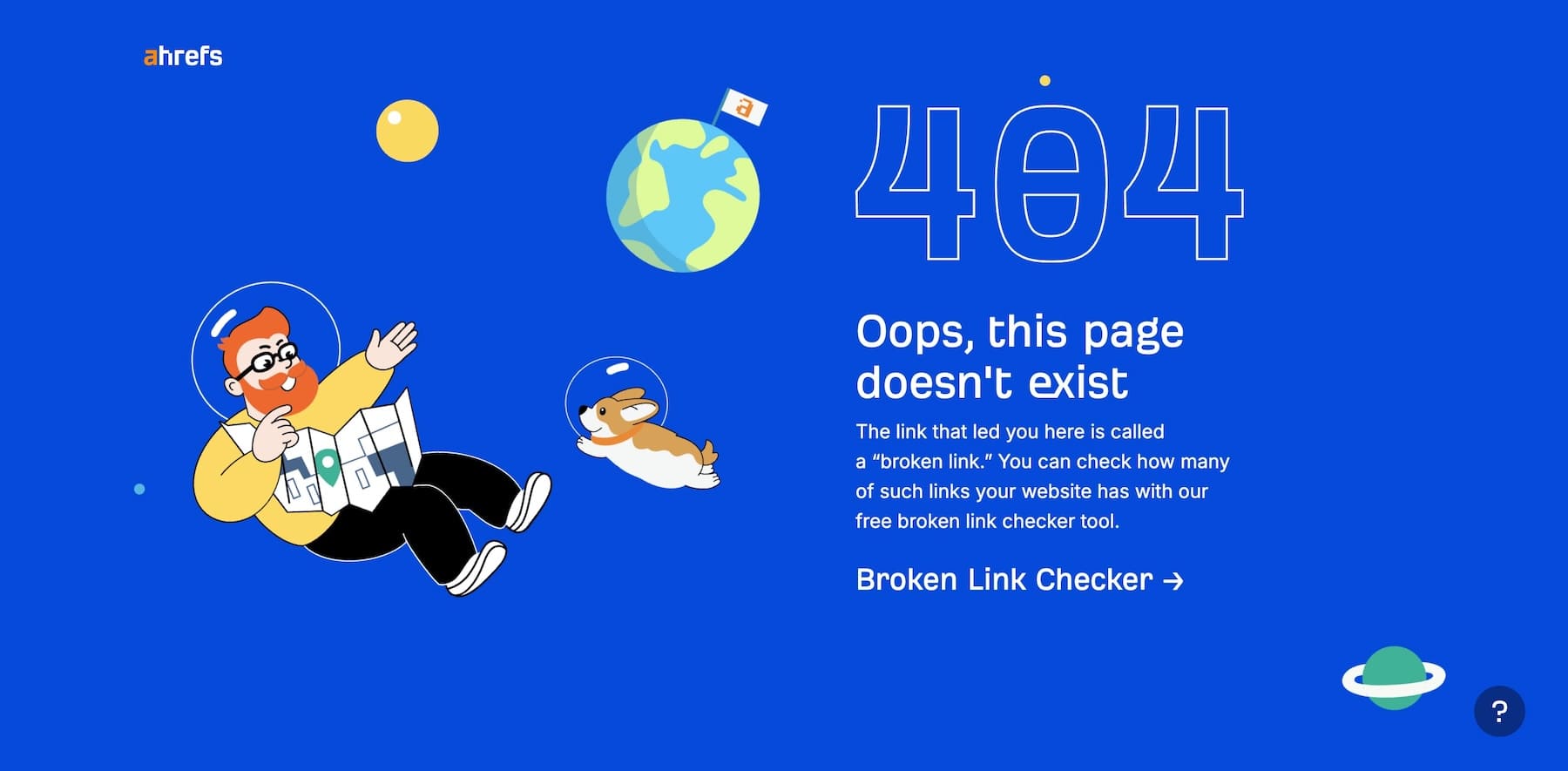
또한 개발 중에 변경된 URL에 대해 301 개의 리디렉션을 설정하십시오. Rank Math를 사용하면 코드를 건드리지 않고 오래된 링크를 새 링크에 쉽게 매핑 할 수 있습니다.
9. 법적 페이지를 만듭니다
디자인에 사로 잡히고 법적 기본 사항을 잊어 버리기는 쉽지만 중요합니다. 잠재 고객의 위치에 따라이 단계를 건너 뛰면 GDPR 또는 CCPA와 같은 개인 정보 보호법을 준수 할 위험이 있습니다. 민감한 정보를 수집하지 않더라도이 페이지를 보유하면 방문자가 귀하의 사이트가 신뢰할 수 있고 전문적으로 관리된다는 것을 보여줍니다.
일반적으로 바닥 글에 다음 페이지가 생생하고 찾기 쉬운지 확인하십시오.
- 개인 정보 보호 정책 : 방문자 데이터를 수집, 사용 및 저장하는 방법을 설명합니다.
- 이용 약관 : 사용 규칙, 면책 조항 및 책임을 요약합니다.
- 쿠키 통지 : 사이트에서 쿠키를 사용하는 경우 (대부분) 가시 쿠키 배너와 쿠키 정책에 대한 링크가 필요할 수 있습니다.
어디서부터 시작 해야하는지 잘 모르겠다면, Tertly와 같은 도구는 법적으로 준수하는 페이지와 쿠키 동의 배너를 몇 단계로 생성 할 수 있습니다.

10. 이메일 마케팅 설정이 올바르게 통합되었는지 확인하십시오
잠재 고객을 구축하거나 리드를 수집 할 계획이라면 첫날부터 이메일 설정을 준비해야합니다. 전체 캠페인을 즉시 시작하지 않더라도 옵트 인 양식을 제대로 스타일로 만들고 이해가 쉽고 완료하기 쉽도록하는 것이 중요합니다.
또한 MailChimp , Kit 또는 다른 것을 사용하든 전자 메일 마케팅 플랫폼과 부드럽게 통합되도록 양식을 다시 확인할 수 있습니다. 테스트 이메일을 제출하여 연락처가 목록에 추가되고 환영 또는 확인 이메일이 예상대로 보내야하는지 확인하십시오.
Bloom과 같은 도구를 사용하는 경우 이제 양식을 설정하고 제공자에게 연결하고 브랜드와 일관된 스타일을 적용 할 수있는 좋은시기입니다.
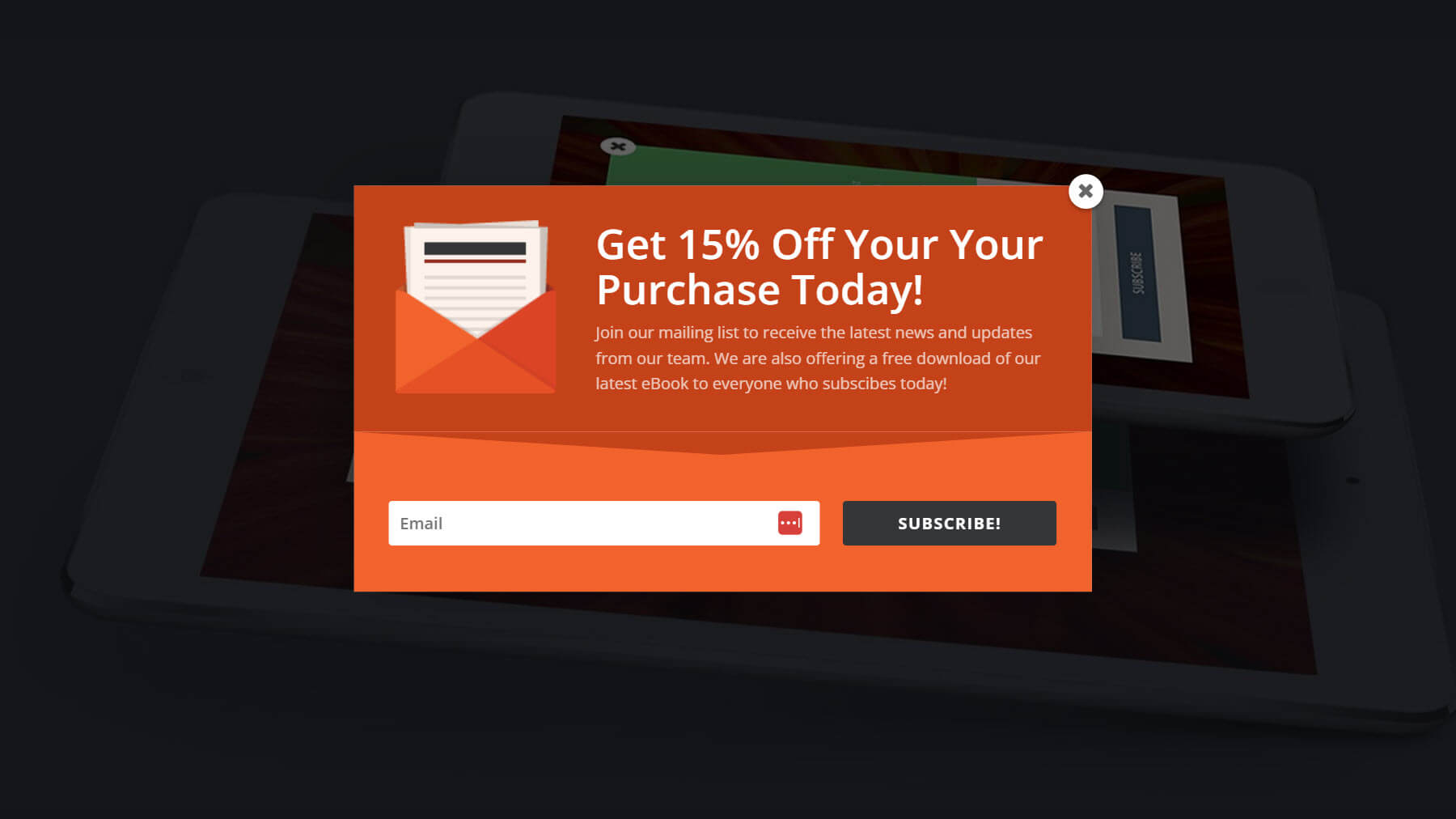
처음에는 소수의 사람들 만 가입하더라도 이러한 기본 사항을 갖추면 첫날부터 기회를 활용할 수 있습니다. 웹 사이트를 성공적으로 시작한 후에는 이메일 마케팅 자동화를 설정하여 가입자 육성을 시작할 것입니다.
11. 웹 사이트 백업 시스템을 설정하십시오
웹 사이트를 시작하려면 많은 움직이는 부분이 포함되며 때로는 계획대로 진행되지 않습니다. 플러그인 업데이트로 인해 레이아웃 문제가 발생하거나 실수로 마지막 순간 편집 중에 키 페이지를 덮어 씁니다. 어떤 경우이든, 백업 준비가되면 진행 상황을 잃지 않고 사이트를 빠르게 복원 할 수 있습니다.
UpdraftPlus와 같은 플러그인을 설치하고 Google 드라이브 또는 Dropbox와 같은 오프 사이트를 저장하도록 구성하십시오. 출시 전에 최소한 하나의 수동 백업을 실행하므로 문제가 발생하면 복원 할 수있는 깨끗한 버전이 있습니다.
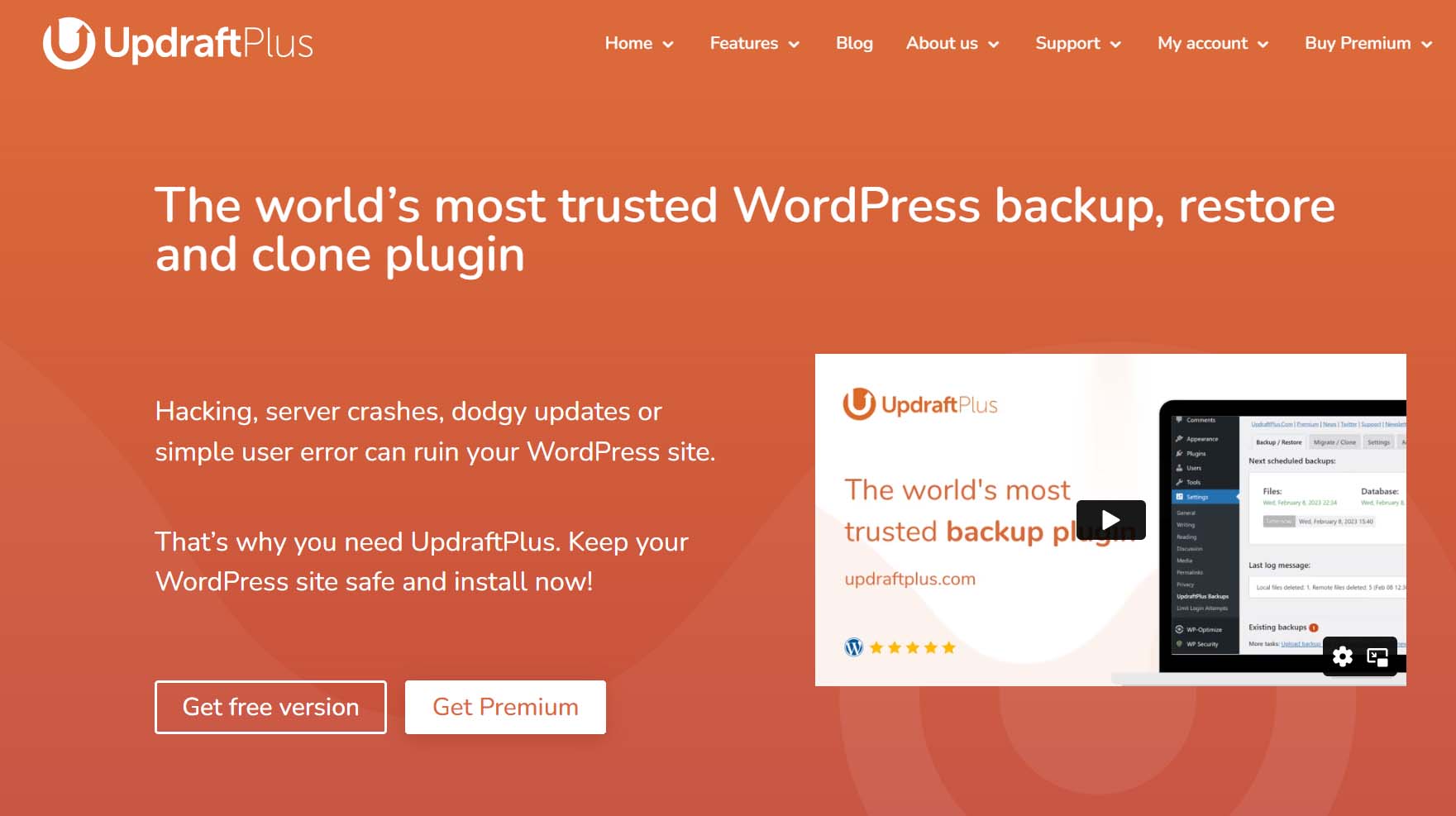
사이트 업데이트 빈도에 따라 매일 또는 매주 실행할 자동 백업을 설정할 수도 있습니다. 그것은 당신이 정말로 필요할 때까지 생각하지 않는 것들 중 하나입니다. 시작하는 데 도움이 필요한 경우 WordPress 사이트를 백업하는 방법에 대한 안내서가 있습니다.
12. 웹 사이트 보안을 강화하십시오
보안은 나중에 패치하는 것이 아니라 출시 프로세스의 일부 여야합니다. 다음은 살기 전에 처리해야 할 사항입니다.
- SSL 인증서 설치 : Siteground와 같은 대부분의 호스팅 제공 업체는 한 번의 클릭 설정으로 무료 SSL을 제공합니다. 이것은 귀하의 사이트를 암호화하고 사용자 신뢰를 강화합니다.
- 신뢰할 수있는 보안 플러그인을 사용하십시오 : Solid Security 또는 Wordfence와 같은 도구는 의심스러운 활동을 모니터링하고, 무차별적인 시도를 차단하며, 로그인 페이지를 보장하는 데 도움이됩니다.
- WordPress 대시 보드에서 파일 편집 비활성화 : 액세스가 발생하면 테마/플러그인 파일을 직접 수정하지 못하게합니다.
- 강력하고 고유 한 비밀번호를 만듭니다 : 특히 관리자 계정 및 호스팅 로그인 용.
- 사용하지 않는 사용자 계정 제거 : 사용자 수는 적은 수의 진입 점을 의미합니다.
- WordPress, 테마 및 플러그인을 최신 상태로 유지하십시오. 대부분의 취약점은 구식 소프트웨어에서 나옵니다.
이러한 단계를 일찍 가져 오면 사이트가 실시되고 트래픽을 유치하면 불필요한 스트레스를 피할 수 있습니다. Solid Security와 같은 올인원 솔루션은 도움이 될 수 있지만 , 최근 보고서에서 플러그인만으로는 충분하지 않다는 것을 알았 기 때문에 계층 보안 접근 방식을 위해 사이트를 최적화 할 수 있습니다. WordPress가 직면 한 가장 큰 보안 위협과 WordPress 보안에 대한 완전한 가이드를 확인하여 더욱 강화하십시오.
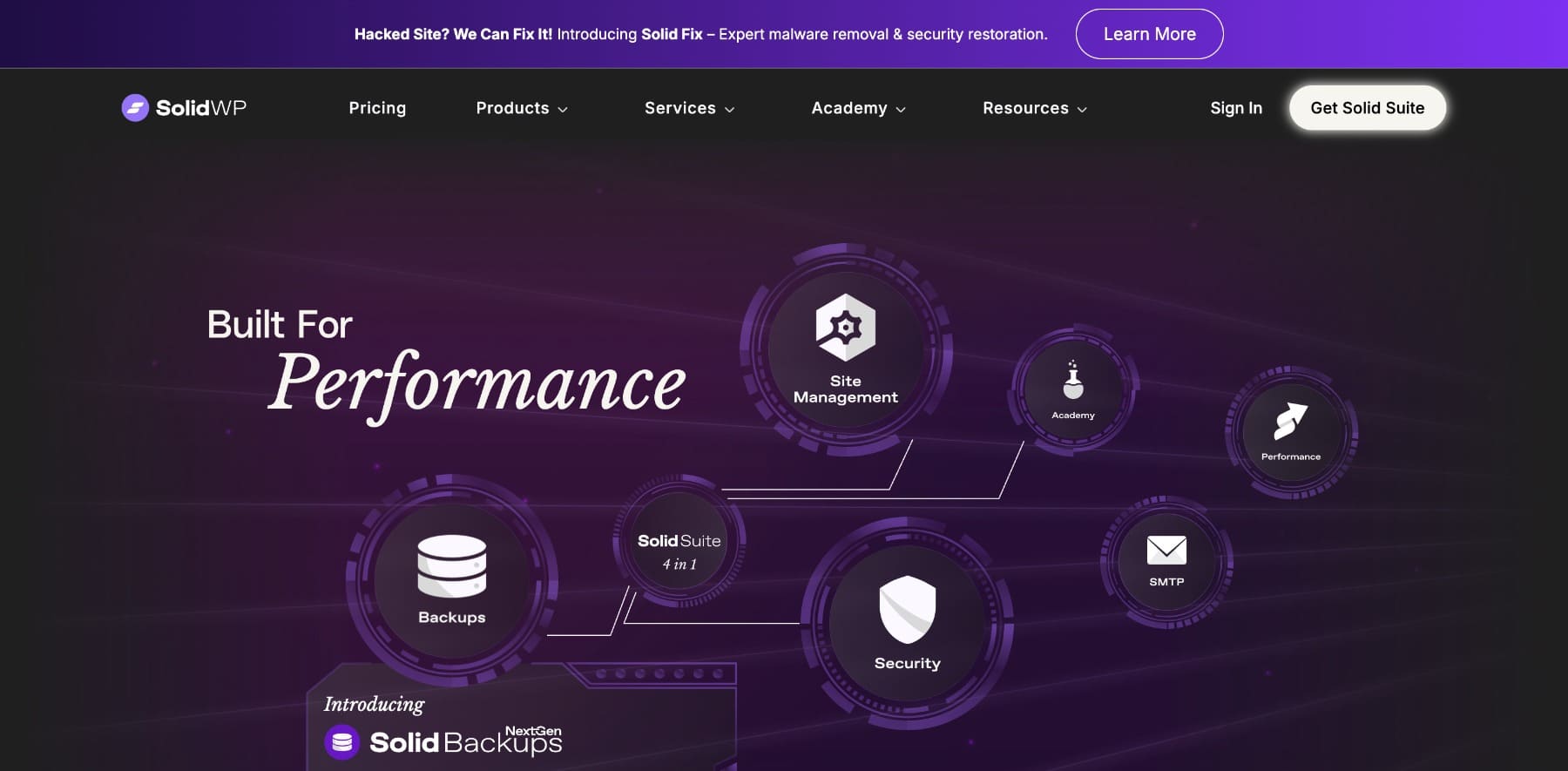
13. Favicon & Browser 제목을 확인하십시오
이것들은 작은 세부 사항처럼 보일지 모르지만 Favicon 및 사이트 제목은 웹 사이트가 브라우저 및 탭에 표시되는 방식에 큰 차이를 만듭니다.
먼저, Favicon (브라우저 탭에서 사이트 이름 옆에 나타나는 작은 아이콘) 을 업로드하지 않으면 사용자는 일반적인 자리 표시자를 볼 수 있거나 전혀 없어서 사이트를 완성하지 못하게 할 수 있습니다.
다음으로 브라우저 탭 제목을 다시 확인하십시오. 이것은 일반적으로 홈페이지의 SEO 타이틀에서 가져 오지만 브랜드가 명확하게 반영되도록 검토 할 가치가 있습니다. "홈"또는 "새 웹 사이트"와 같은 일반적인 제목을 피하십시오. 첫 클릭으로 사이트가 더욱 세련되고 신뢰할 수있는 것처럼 보이도록 도와줍니다.
14. 연락 양식을 테스트하십시오
접촉 양식이 얼마나 자주 끊어 지거나 출시되기 전에 테스트를받지 않는지 놀랄 것입니다. 그리고 누군가가 효과가없는 양식을 통해 당신에게 연락하려고한다면, 당신은 결코 알지 못할 것입니다. 사이트를 시작하기 전에 연락처 양식, 리드 자석, 견적 요청 등 사이트의 모든 양식을 통해 테스트 항목을 제출하십시오. 확인 :
- 양식은 오류없이 성공적으로 제출됩니다
- 이메일은 오른쪽받은 편지함으로 전달됩니다
- 자동 참조 또는 확인 메시지가 올바르게 보입니다
- 스팸 필터링 또는 보안물 (사용되는 경우)은 너무 공격적이지 않습니다
MailChimp 또는 Kit와 같은 여러 형태 또는 타사 도구를 사용하는 경우 통합을 테스트하십시오. Divi 연락처 양식 모듈 (간단한 것을 유지하는 것이 좋습니다) 을 사용하는 경우, 특히 조건부 로직 또는 사용자 정의 필드를 추가 한 경우 이메일 서비스 또는 CRM과 통합을 테스트하십시오.
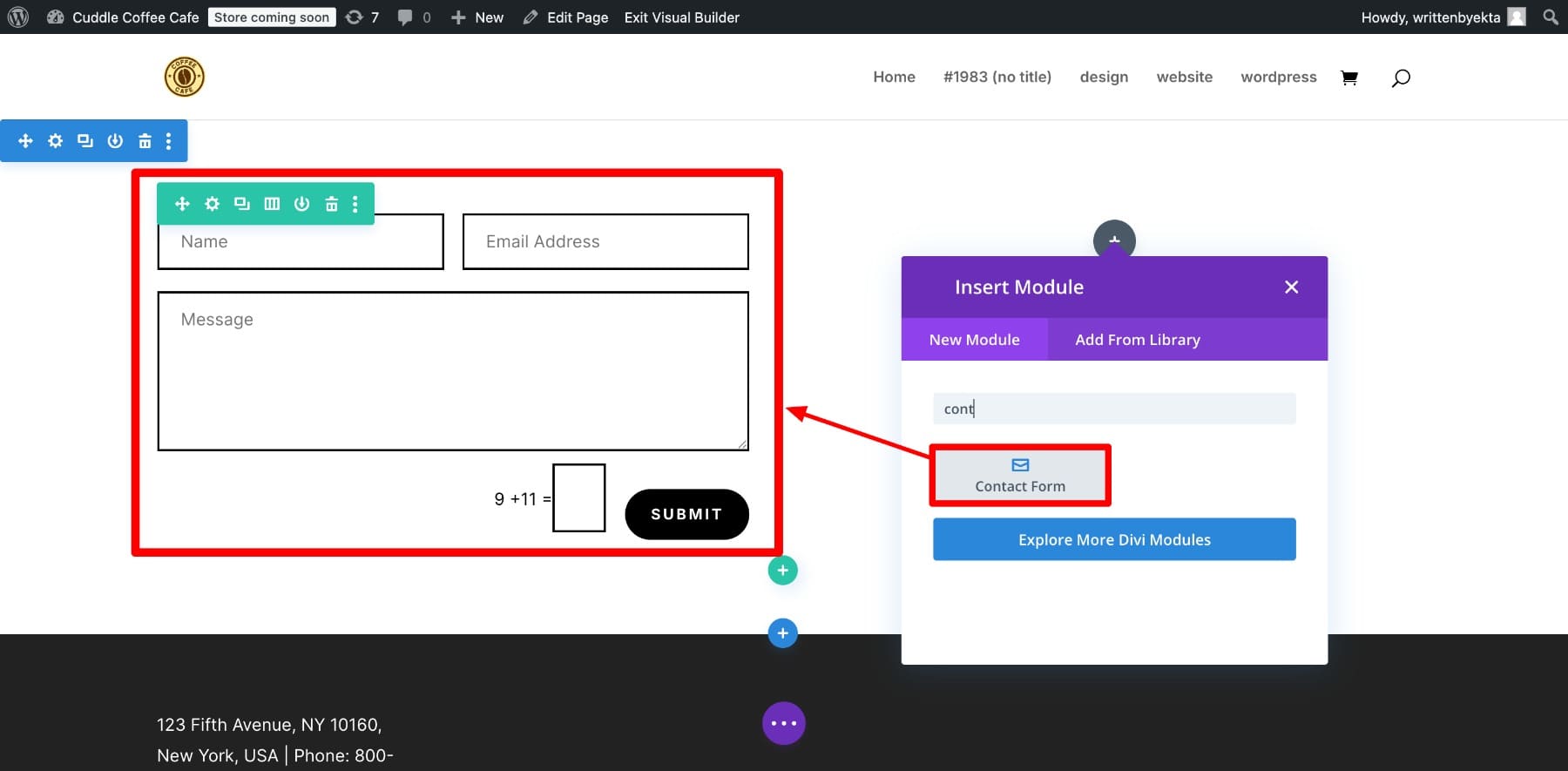
15. 웹 접근성 표준을 위해 사이트를 최적화하십시오
귀하의 웹 사이트도 모든 사람을 위해 작동해야합니다. 접근성은 장애인을 포함한 모든 방문자가 귀하의 사이트를 탐색하고 상호 작용할 수 있도록하는 것입니다. 최소한 기본 사항을 확인하십시오.
- 색상 대비 : 특히 버튼과 링크의 경우 텍스트를 배경에 대해 쉽게 읽을 수 있는지 확인하십시오.
- Alt Text : 모든 이미지에는 설명적인 ALT 텍스트가 있어야 스크린 리더가 읽을 수 있습니다.
- 키보드 탐색 : 키보드 만 사용하여 사이트를 사용해보십시오. 마우스없이 모든 중요한 영역에 도달 할 수 있습니까?
- 레이블 및 오류 메시지 양식 : 필드와 명확하고 올바르게 연관되어 있는지 확인하십시오.
EqualWeb은 무료 웹 접근성 검사기로, 접근성 감사를 신속하게 수행하고 문제 영역을 강조 할 수 있습니다. 모든 고급 가이드 라인을 즉시 충족시킬 필요는 없지만 접근성 기본 사항을 다루면 사이트가 모든 사람에게보다 포괄적이고 사용자 친화적입니다.
웹 사이트 후 출시 후 점검표
이 목록은 며칠 동안 사이트를 시작한 후 확인해야 할 사항을 강조합니다.
16. 최종 컨텐츠 검토
사전 출시 사전 확인 후에도 컨텐츠가 라이브가되면 검토하는 것이 도움이됩니다. 그러나 그것은 당신이 당신의 웹 사이트의 라이브 버전을 보게되어 매우 기쁘다는 것을 알고 있기 때문에 그것은 실제로 지루한 부분이 아닙니다.
웹 사이트의 각 키 페이지를 클릭하고 오타, 형식 글리치, 깨진 CTA 또는 이전에 놓친 자리 표시 자 텍스트를 찾으십시오. 또한, 특히 텍스트 오버레이, CTA 버튼 및 긴 형태의 컨텐츠의 경우 모바일보기, 특히 모바일보기를 다시 확인하십시오.
팀과 함께 일하는 경우 다른 사람이 새로운 패스를하도록하는 데 도움이됩니다. 두 번째 눈 세트는 종종 당신이 보는 데 너무 익숙한 것들을 발견합니다.
17. 소셜 공유 기능 활성화
귀하의 웹 사이트는 라이브입니다. 이제 공유 할 수있는 시간입니다.
블로그 게시물, 제품 페이지 및 방문 페이지와 같은 주요 페이지에 소셜 공유 버튼을 추가하여 시작하십시오. 제목 아래의 부유 식 사이드 바로 추가하거나 인라인 내용을 추가 할 수 있습니다. 즉, 플로팅 사이드 바는 더 긴 기사에 적합하며 상단 또는 하단 근처의 인라인 버튼은 짧은 페이지 나 판매 콘텐츠에서 잘 작동합니다. 독서 경험을 방해하지 않고 쉽게 공유하는 데 집중하십시오.
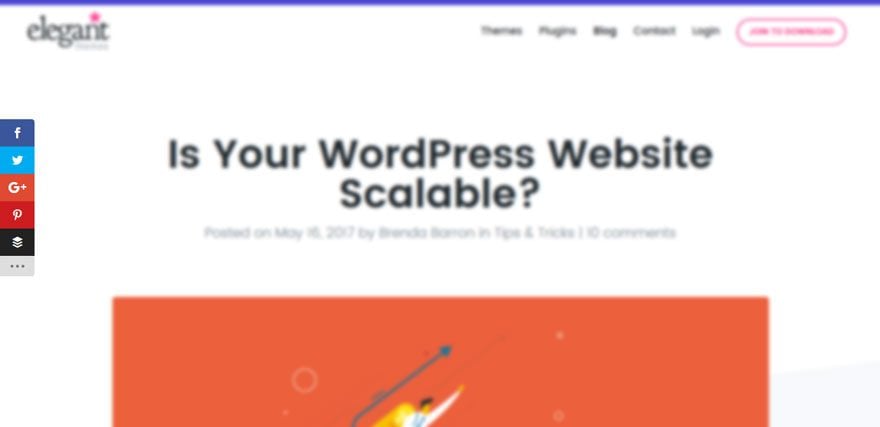
Monarch를 사용하는 경우 설정을 검토하여 다음을 확인하십시오.
- 오른쪽 페이지에 버튼이 나타납니다
- 디자인 및 애니메이션 스타일은 브랜딩과 일치합니다
- 모바일 응답 성이 제대로 작동합니다
다른 장치와 화면 크기의 버튼을 테스트하여 콘텐츠를 차단하지 않거나로드하는 데 너무 오래 걸리지 않습니다. 경험이 완벽할수록 방문객들이 공유 할 가능성이 높습니다.
18. CDN을 설정하고 호스팅을 확인하십시오
귀하의 웹 사이트는 실제 방문자에게 빠르고 안정적입니까? 호스팅이 느려지면 동적 캐싱 및 주문형 스케일링을 포함하여 대부분의 속도 최적화 작업을 상자에서 처리하기 위해 내장 된 캐싱 및 성능 도구가 제공되는 Siteground를 고려하십시오.
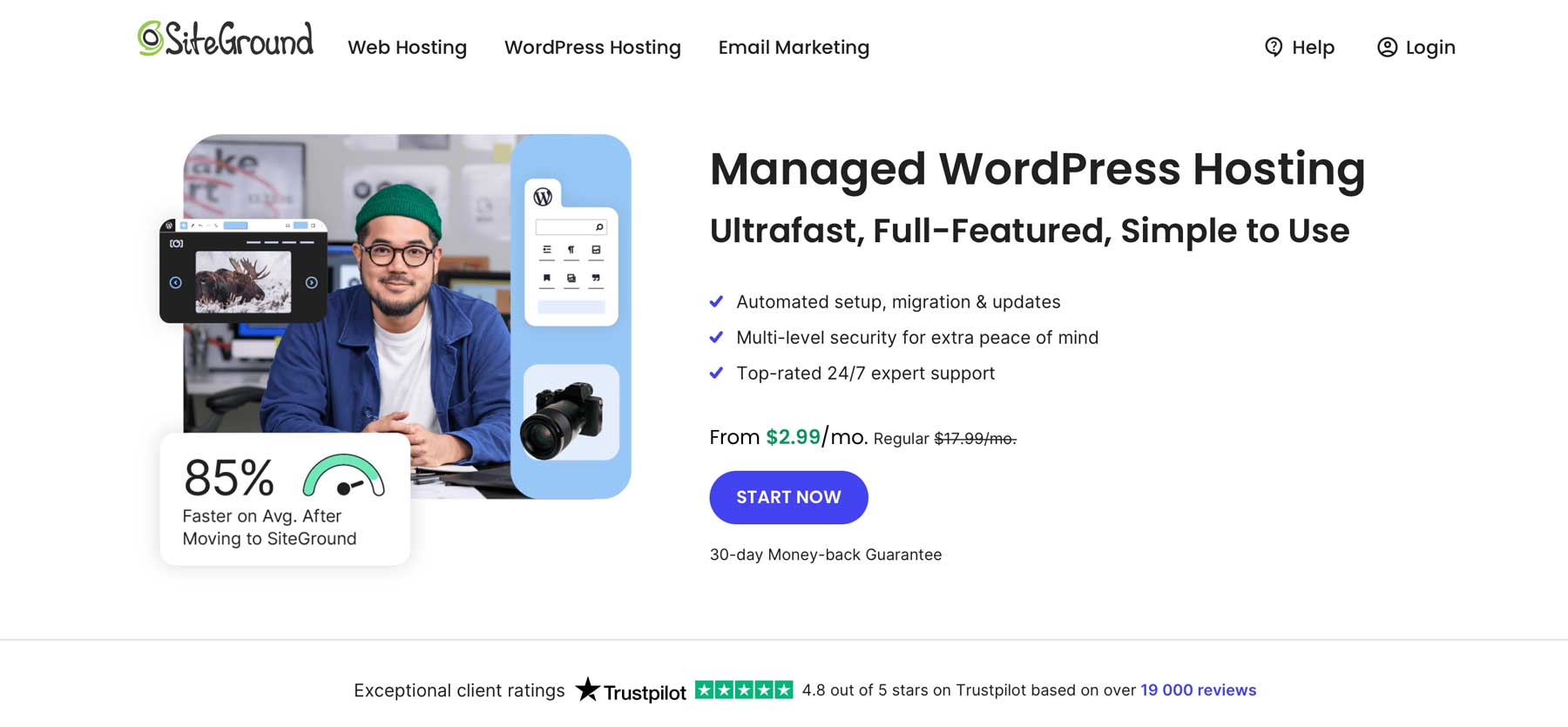
또한 CloudFlare와 같은 CDN을 추가하고 정적 자산을 올바르게 전달하고 있는지 확인하십시오. 출시 후 며칠 동안 사이트를 모니터링하여 속도를 높이거나 스파이크 또는 가동 중지 시간을 잡으십시오. 작은 호스팅 문제조차도 확인되지 않은 상태에서 사용자 경험에 영향을 줄 수 있습니다.
19. 발사를 발표하십시오
당신의 출시를 최종 경품으로 생각하십시오 : 당신은 세련되고 작업하는 웹 사이트를 세계에 넘겨주고 있습니다. 발표하는 방법을 계획하여 시작하십시오. 이메일 목록에 대한 소프트 발사일까요, 아니면 소셜 플랫폼을 통해 더 큰 추진력이 있습니까?
새로운 것, 귀중한 것이 무엇인지 또는 사람들이 다음에 기대할 수있는 것을 강조하는 짧은 메시지를 작성하십시오. 특정 그룹 (클라이언트, 동료 또는 팔로어 등)을 목표로하는 경우 각 그룹에 메시지를 맞출 수 있습니다. 그런 다음 공유하십시오.
- 목록에 이메일을 보내십시오.
- LinkedIn, Instagram 또는 잠재 고객이 어디에서나 짧은 출시 메시지 또는 비하인드 스토리 비디오를 게시하십시오.
- BIOS를 업데이트하고 새 사이트에 링크하고 시작 메시지를 짧은 블로그 게시물이나 뉴스 레터로 재구성하는 것을 고려하십시오.
Divi Framework는 웹 사이트 출시를 단순화합니다
디자인, 속도, SEO 및 기능을 한 번에 저글링하는 경우 웹 사이트를 시작하는 것이 압도적 일 수 있습니다. 그렇기 때문에 웹 사이트 빌더의 선택이 생각보다 더 중요한 이유입니다.
Divi는 단순한 WordPress 테마 이상입니다. 사이트의 모든 이동 부분을 하나의 간소화 된 작업 공간으로 제공하는 완전한 웹 사이트 구축 프레임 워크입니다. 디자인을 연마하는 것부터 모바일 최적화, SEO 기본 사항 수정 및 테스트 성능에 이르기까지 Divi는 여러 도구간에 전환하지 않고 시작 체크리스트에서 모든 항목을 확인하는 데 도움이됩니다.
전체 출시 프로세스를 단순화하도록 만들어졌습니다. 응답 성, 스타일링 버튼 또는 성능 문제를 쫓는 데 시간을 소비하는 대신, 이러한 요구를 예상하고 처음부터 솔루션에서 구워지는 건축업자를 얻습니다.
다음은 Divi가 확실한 선택으로 만드는 이유입니다.
- 전문적으로 설계된 템플릿 : 다양한 산업 및 사용 사례를 위해 구축 된 2,000 개가 넘는 사용자 정의 가능한 웹 사이트 템플릿 중에서 선택하십시오. 모두 Divi의 직관적 인 시각적 드래그 앤 드롭 빌더로 편집 가능하므로 처음부터 시작하지 않습니다.
- Divi Quick Sites의 빠른 웹 사이트 설정 : Divi 빠른 사이트를 사용하여 몇 분 안에 전체 웹 사이트를 생성합니다. 몇 가지 질문에 대답하면 Divi는 홈페이지, 내부 페이지 및 브랜딩을 자동으로 구축하여 빠른 출시에 적합합니다.
- Divi AI의 콘텐츠 생성 : 콘텐츠가 빨리 필요하십니까? Divi AI는 빌더 내부에서 텍스트, 이미지 및 사용자 정의 코드를 생성하는 데 도움이됩니다. 헤드 라인을 작성하든 전체 섹션을 구축하든 AI는 창의성을 손상시키지 않으면 서 워크 플로우를 가속화합니다.
- 몇 분 안에 온라인 상점을 시작하십시오 : Divi의 Woocommerce Builder에는 추가 설정이 필요하지 않고 제품 목록에서 카트 및 체크 아웃에 이르기까지 모든 전자 상거래 페이지를 만들고 스타일링하는 데 도움이됩니다.
- 올인원 마케팅 툴킷 : Divi에는 이메일 옵트 인 블룸, 소셜 공유 용 군주 및 내장 A/B 테스트 용 Divi 리드가 포함됩니다. 이 도구는 단일 대시 보드에서 잠재 고객을 늘리고 참여를 늘리며 전환을 최적화하는 데 도움이됩니다.
- 기본적으로 응답 : Divi의 모든 템플릿 및 요소는 모바일 친화적이고 반응이 좋은 것으로 만들어졌습니다. 또한 빌더 내에서 직접 다른 장치의 레이아웃을 미리보기 및 조정할 수 있습니다.
- Divi Dash로 간소화 된 업데이트 : Divi Dash를 사용하여 하나의 중앙 집중식 허브에서 사이트 업데이트를 관리합니다. 작업 공간을 깔끔하게 유지하고 글로벌 변경을 빠르고 쉽게 만듭니다.
Divi를 사용하면 디자인 도구 만 선택하는 것이 아닙니다. 모든 것을 하나로 모으는 완전한 웹 사이트 구축 프레임 워크에 투자하고 있으므로 사이트를 시작하면 처음부터 끝까지 정리되고 효율적이며 스트레스가없는 느낌이 듭니다.
Divi로 시작하십시오
웹 사이트를 효과적으로 시작하는 것이 좋습니다
사이트를 구축하는 동안 모든 도구 제안을 따를 수 없었을 것입니다. 따라서 여기에 언급 한 모든 도구, 플러그인 및 제품 및 각각의 기능이 있습니다.
| 웹 사이트를 효과적으로 시작하는 도구 | 설명 | ||
|---|---|---|---|
| 1 | 디비 | 웹 사이트 빌더 | 얻다 |
| 2 | 현장 | 호스팅 | 얻다 |
| 3 | lambdatest | 크로스 브라우저 테스트 | 얻다 |
| 4 | WP 로켓 | 속도 최적화 | 얻다 |
| 5 | WP 최적화 | 속도 최적화 | 얻다 |
| 6 | 제트 팩 | 분석 및 모니터링 | 얻다 |
| 7 | 순위 수학 | SEO 플러그인 | 얻다 |
| 8 | Mailchimp | 이메일 마케팅 | 얻다 |
| 9 | ConvertKit | 이메일 마케팅 | 얻다 |
| 10 | UpdraftPlus | 백업 플러그인 | 얻다 |
| 11 | 견고한 보안 (Ithemes) | 보안 플러그인 | 얻다 |
| 12 | semrush | SEO 및 사이트 감사 | 얻다 |
